Dans cette section, nous vous apprenons comment installer php et configurer php
1. Installez PHP
PHP contient en fait deux parties : php et php-fpm. Si vous exécutez uniquement apt-get install php, Apache sera installé par défaut. Par conséquent, notre commande doit installer uniquement php. et php-fpm sont cohérents Nous utilisons ici la version php7.2, la commande est la suivante :
apt-getinstallphp7.2php7.2-fpm
Entrez ensuite y selon l'invite pour confirmer
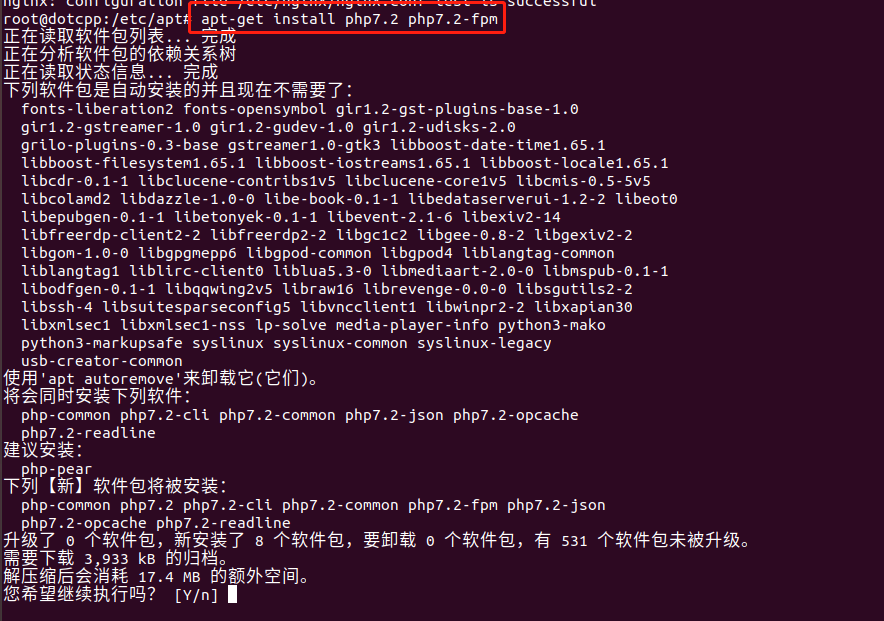
Après un certain temps, l'installation de php sera terminée. Après cela, nous exécutons la commande php -v pour afficher les informations sur le numéro de version installée, comme le montre la figure :

Comme le montre l’image ci-dessus, cela signifie que nous avons installé avec succès php.
2.Configuration PHP
1. Ouvrez d'abord le fichier de configuration par défaut sous /etc/nginx/sites-available/
cd/etc/nginx/sites-available/videfault
Recherchez l'emplacement du module ~.php dans le fichier de configuration, comme suit

Décommentez d'abord la première et la dernière ligne de location ~.php, puis modifiez
fastcgi_pass unix:/var/run/php/php7.0-fpm.sock;
Dans cette phrase, remplacez 7.0 par 7.2 et décommentez-la.
Et ajoutez trois phrases à la fin :
fastcgi_split_path_info^(.+.php)(/.*)$;includefastcgi_params;fastcgi_indexindex.php;
La version modifiée est la suivante :

2. Modifiez le fichier /etc/php/7.2/fpm/pool.d/www.conf, ouvrez-le avec la commande vi et recherchez la phrase Listen = /run/php/php7.2-fpm.sock
Ensuite, remplacez-le par listening=/var/run/php/php7.2-fpm.sock, comme suit :

3. Modifiez le fichier /etc/php/7.2/fpm/php.ini
Après l'avoir trouvé et ouvert, recherchez la phrase cgi .fix_pathinfo=1, décommentez-la et remplacez 1 par 0. Le résultat final est le suivant :

4. Modifiez le fichier /etc/nginx/fastcgi_params
Après ouverture, ajoutez le contenu suivant à la fin :
fastcgi_paramSCRIPT_FILENAME$document_root$fastcgi_script_name;

3. Test d'intégration nginx et php
Créez le fichier test.php dans le répertoire /var/www/html et écrivez le code suivant :
<?phpechophpinfo();
Après avoir enregistré, nous entrons dans le navigateur et ouvrons 127.0.0.1/test.php pour voir la page php, comme suit :
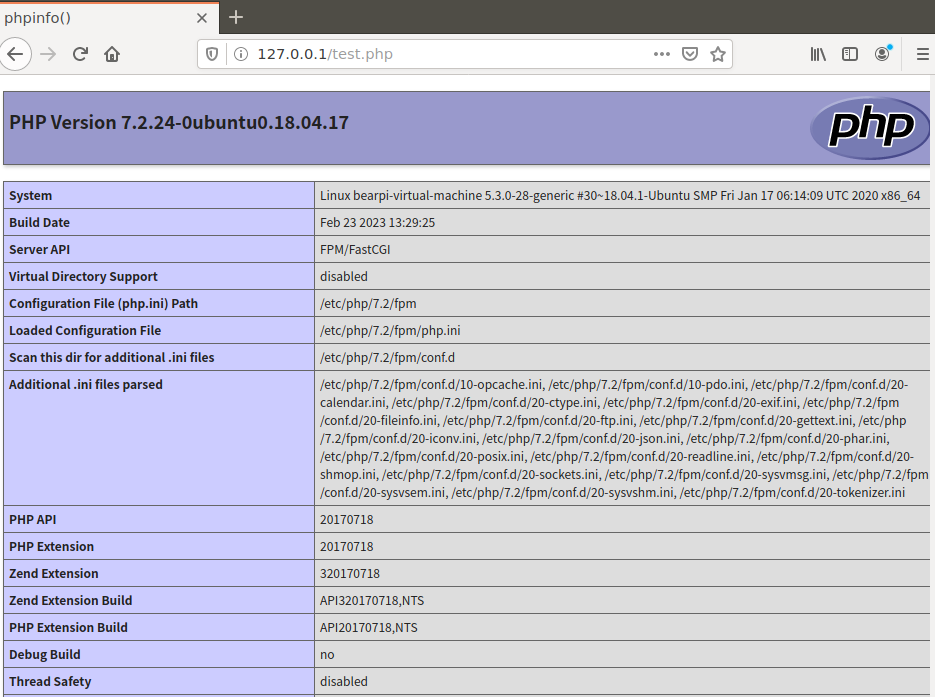
Si cela ne prend pas effet, vous pouvez exécuter nginx -s reload pour recharger le fichier de configuration ou le service nginx restart pour redémarrer nginx pour prendre effet.